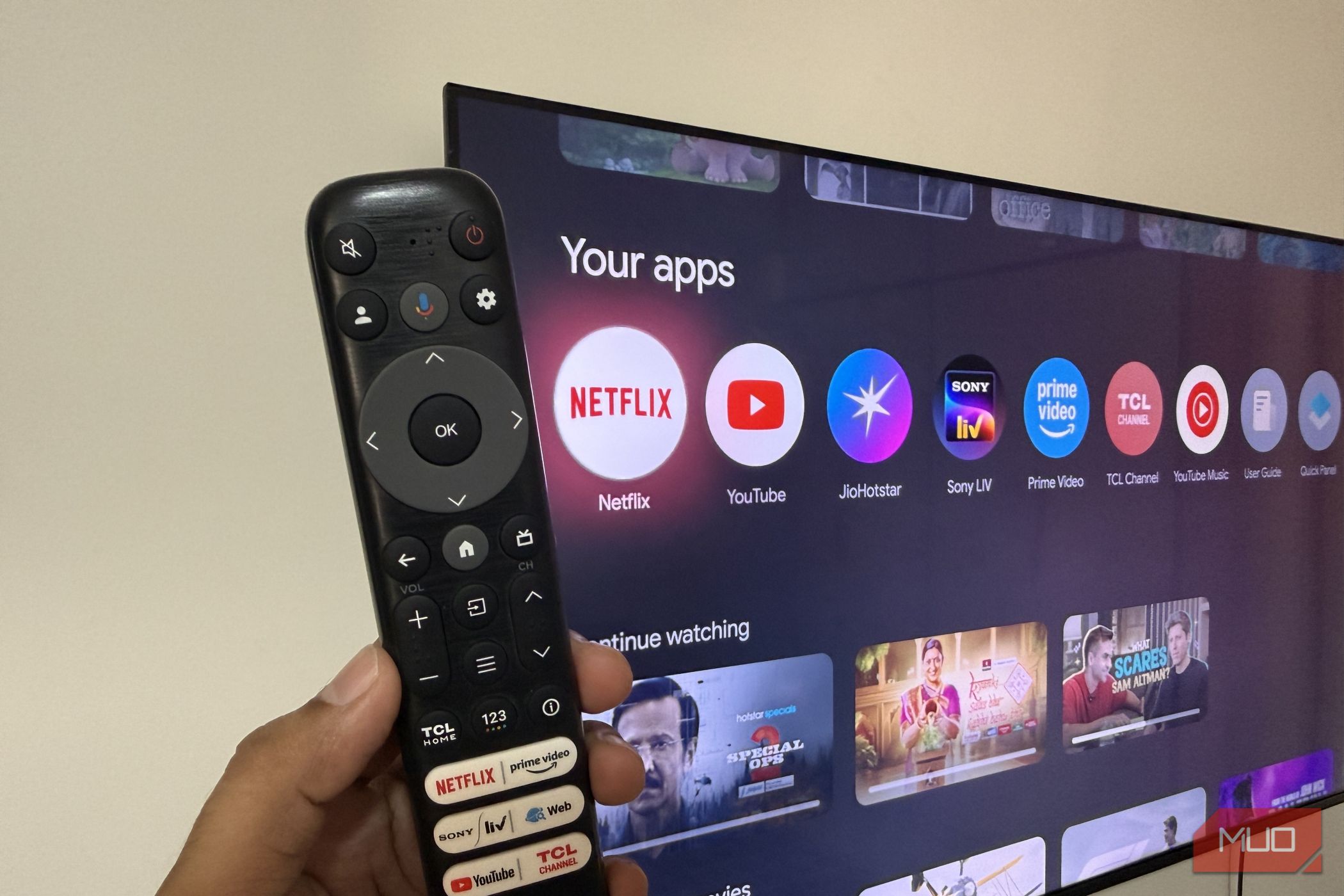دانستن نحوه استفاده از Google TV خیلی پیچیده نیست ، اما استفاده بیشتر از آن کمی کاوش می کند. پس از انجام این کار ، تجربه مشاهده شما می تواند سریعتر ، باهوش تر و شخصی تر شود.
دانستن نحوه استفاده از Google TV خیلی پیچیده نیست ، اما استفاده بیشتر از آن کمی کاوش می کند. پس از انجام این کار ، تجربه مشاهده شما می تواند سریعتر ، باهوش تر و شخصی تر شود.
6
برنامه ها را مستقیماً از طریق تلفن یا رایانه شخصی خود نصب کنید
تقریباً مانند یک تلفن Android ، Google TV فروشگاه Play خود را دارد که می توانید برنامه های جدید را مرور و نصب کنید. با این حال ، استفاده از Remote TV برای حرکت از طریق منوها و تایپ جستجوها به مراتب کمتر از یک گوشی است.
همچنین ، اگر برای مخفی کردن توصیه ها و ساده کردن صفحه اصلی ، حالت فقط در Google TV خود را فعال کرده اید ، گزینه Play Store به هیچ وجه ظاهر نمی شود. خبر خوب این است که می توانید از فروشگاه Play در تلفن یا رایانه لوحی Android خود استفاده کنید تا برنامه ها را مستقیماً در تلویزیون خود نصب کنید.
برای شروع ، برنامه ای را که می خواهید بارگیری کنید جستجو کنید. اگر برای تلویزیون شما در دسترس است ، روی فلش کنار دکمه نصب ضربه بزنید. سپس تلویزیون خود را انتخاب کرده و دوباره به نصب ضربه بزنید. اطمینان حاصل کنید که در هر دو دستگاه به همان حساب Google وارد سیستم شده اید.
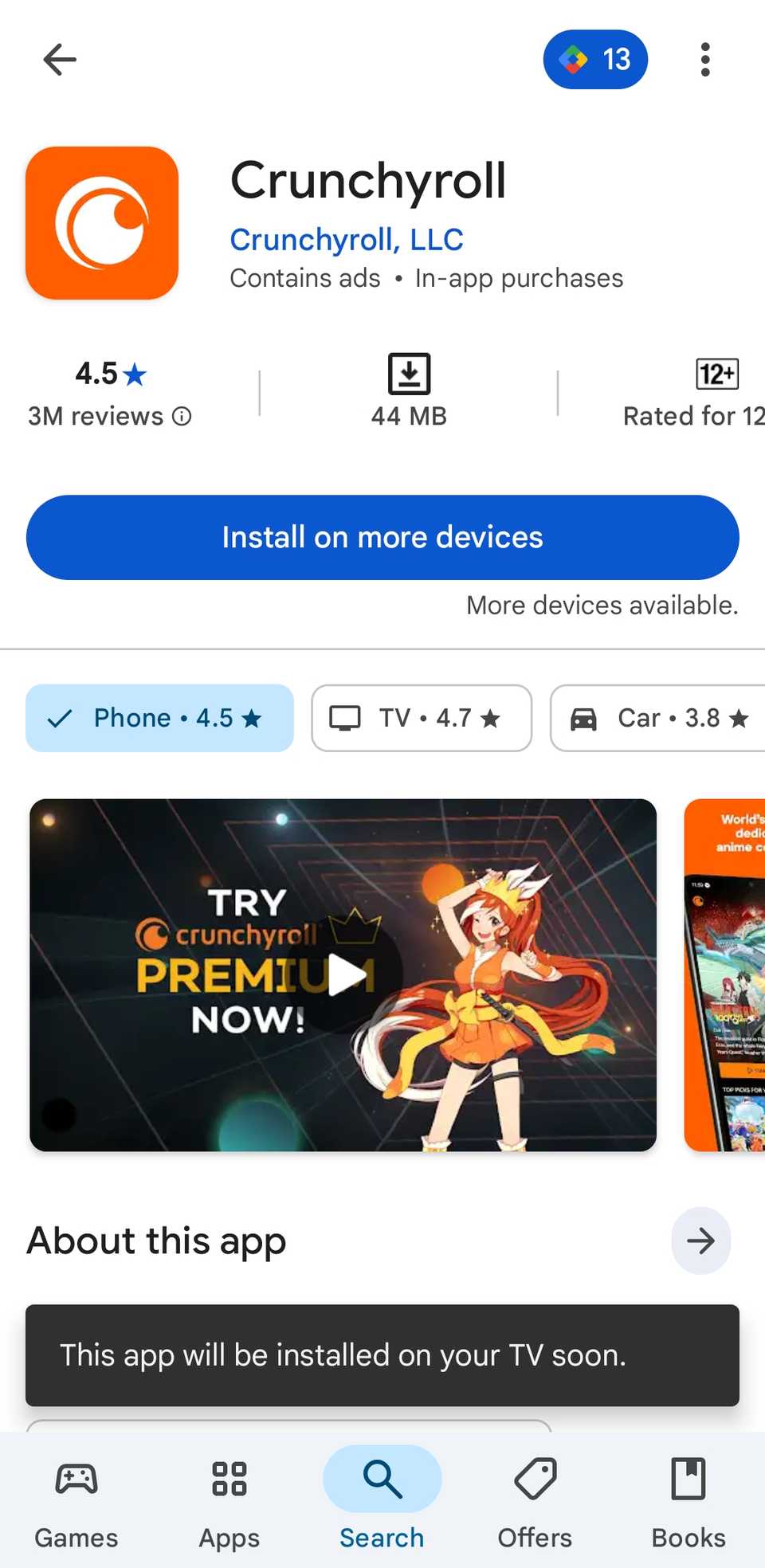
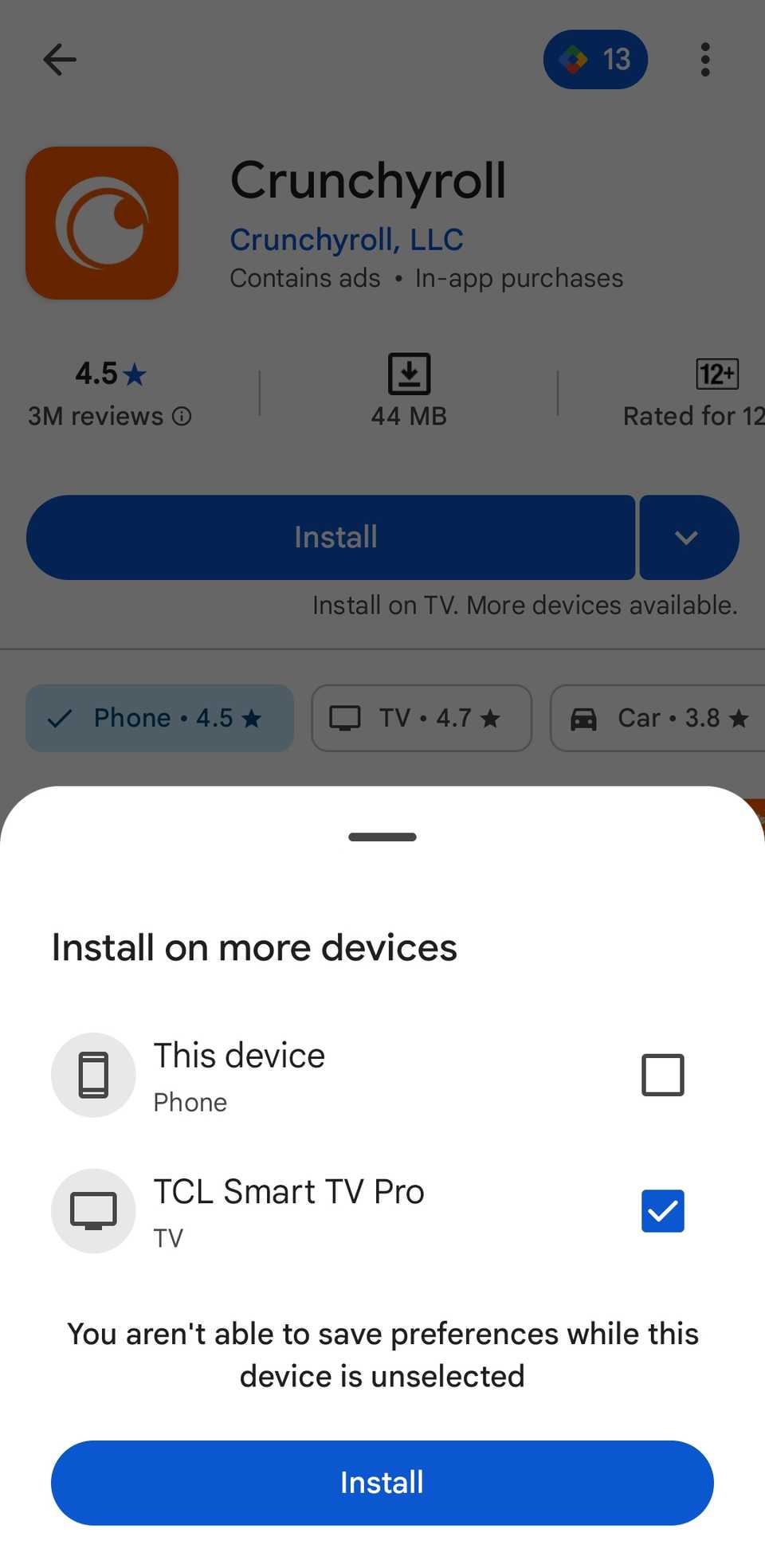
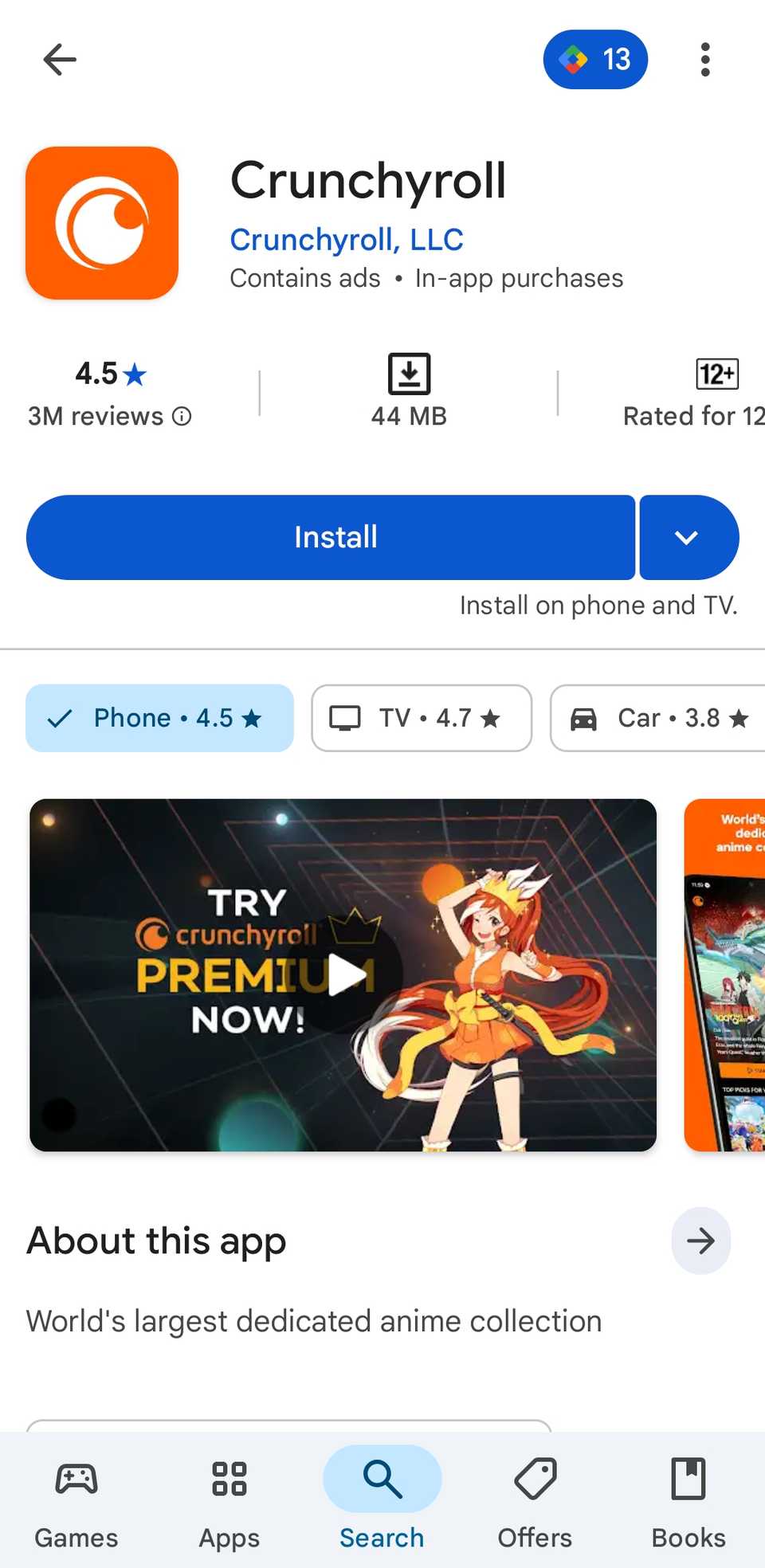
اگر تلفن یا رایانه لوحی Android ندارید ، می توانید فروشگاه Play را نیز در مرورگر وب رایانه شخصی خود باز کرده و برنامه ها را مستقیماً در تلویزیون خود نصب کنید. اگر به دنبال نصب چندین برنامه به طور هم زمان یا به سادگی در جستجوی برنامه های جدید برای اضافه کردن هستید ، این بسیار سریعتر است.
5
با استفاده از صفحه کلید تلفن خود سریعتر تایپ کنید
هر از گاهی ممکن است لازم باشد چیزی را در تلویزیون خود با ریموت تایپ کنید ، که می تواند کمی ناخوشایند باشد. مطمئناً ، برخی از برنامه ها مانند YouTube جستجوی صوتی را ارائه می دهند ، اما مواقعی وجود دارد که ممکن است لازم باشد شناسه ورود به سیستم را به صورت دستی تایپ کنید یا یک رمز عبور پیچیده وارد کنید.
انجام این کار با یک پد جهت دار و صفحه کلید روی صفحه می تواند کند و ناچیز باشد. خبر خوب این است که تلفن شما می تواند به عنوان صفحه کلید برای Google TV دو برابر شود تا این روند سریعتر شود. برای این کار ، باید برنامه Google TV را در Android یا iPhone خود نصب کنید.
هنگامی که تلفن خود را به همان شبکه Wi-Fi به عنوان تلویزیون خود وصل کردید و با همان حساب Google وارد سیستم شوید ، می توانید از آن برای کنترل تلویزیون خود استفاده کنید. هر زمان که از شما خواسته می شود چیزی را تایپ کنید ، برنامه به طور خودکار صفحه کلید تلفن شما را باز می کند.
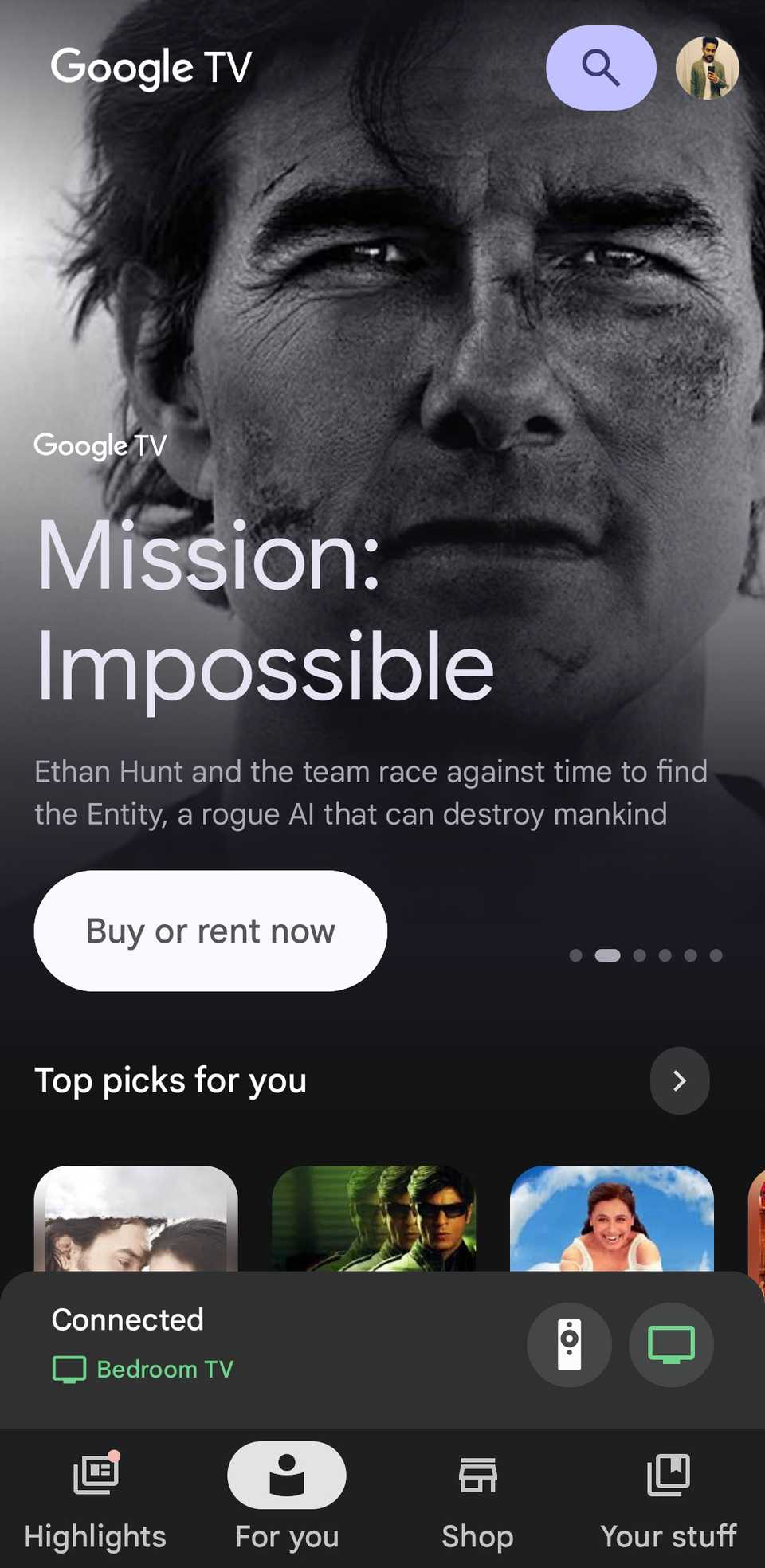
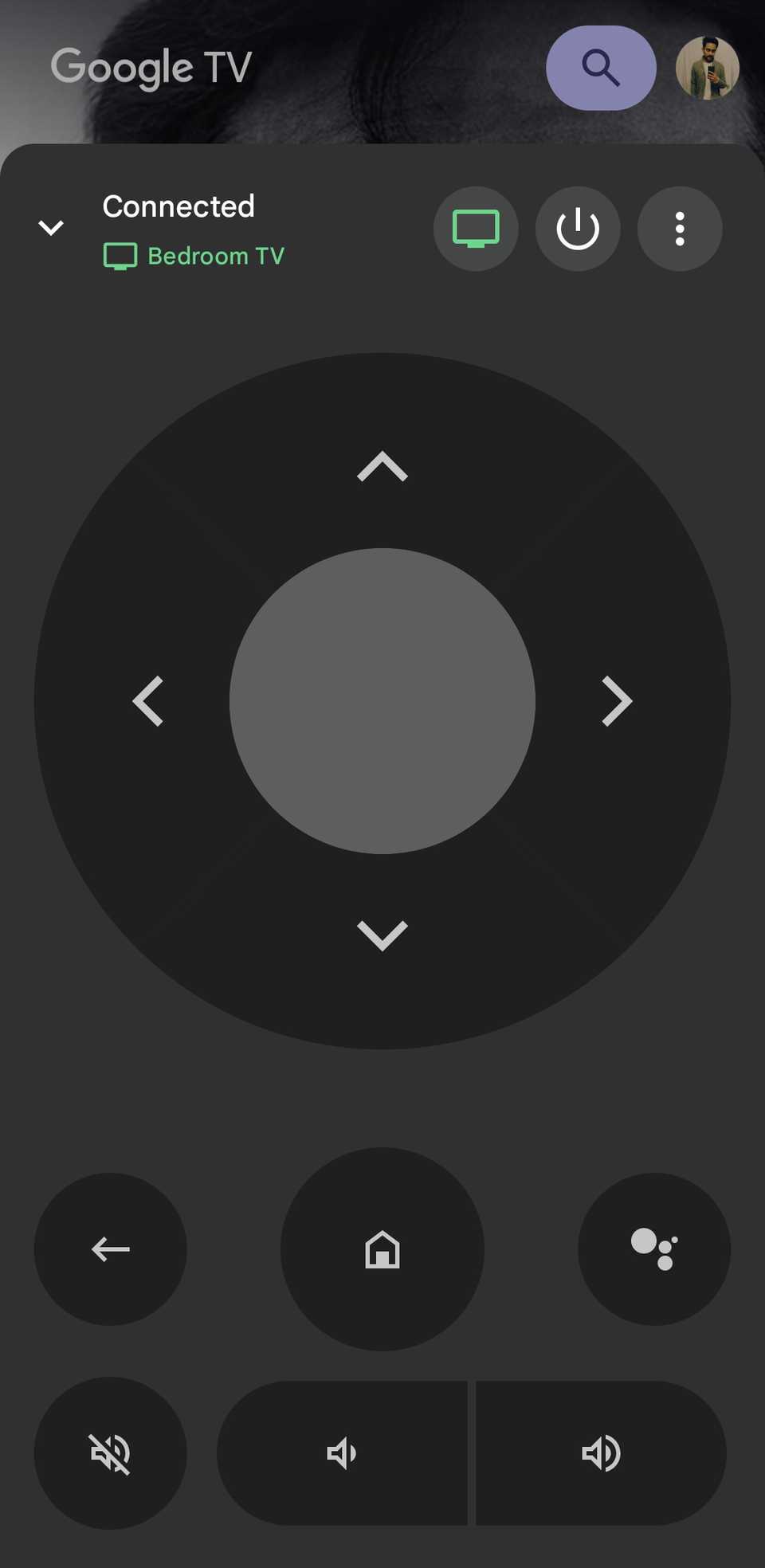
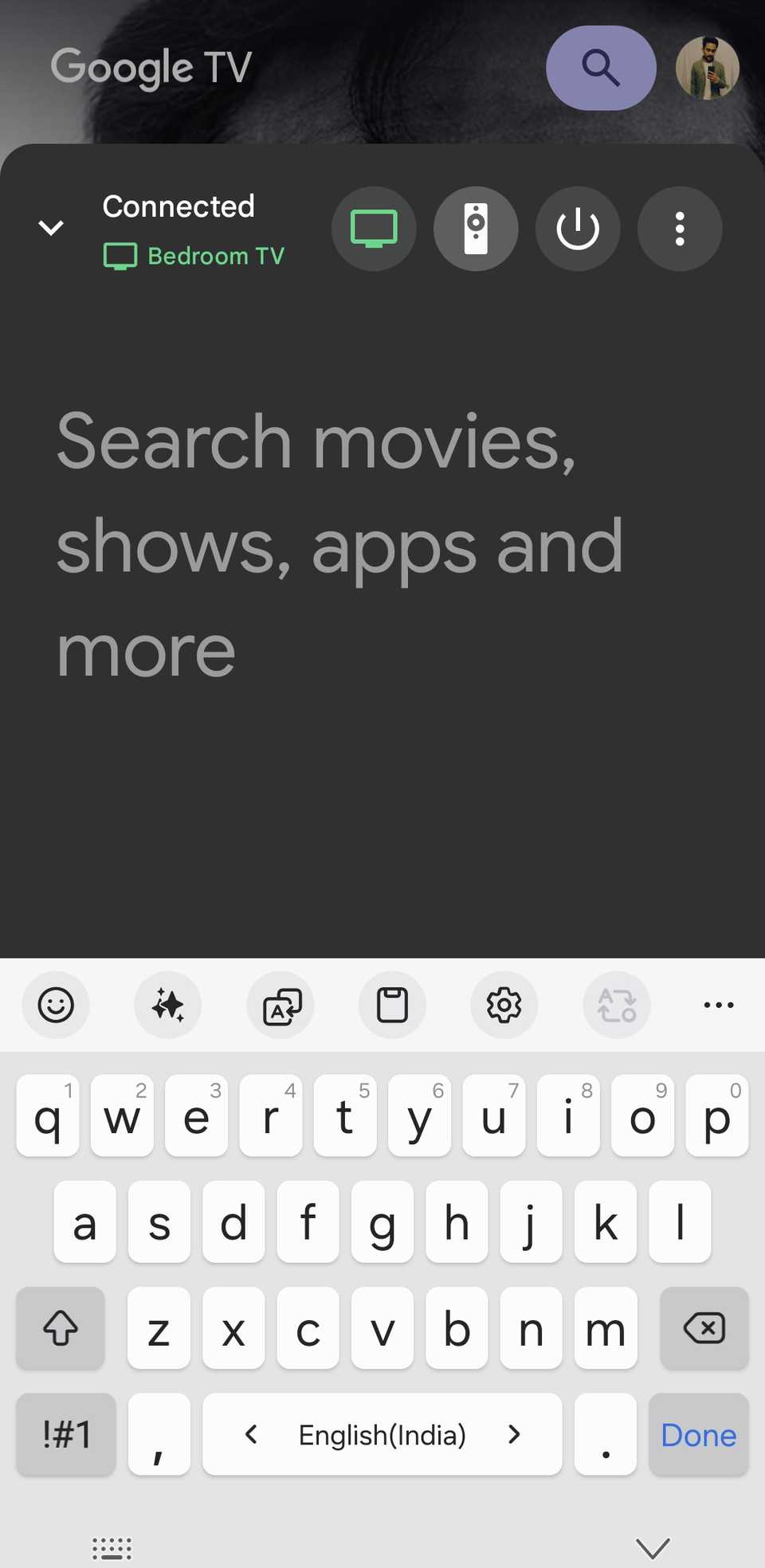
این به شما امکان می دهد به طور طبیعی تایپ کنید ، از متن پیش بینی شده و حتی از کلیپ بورد خود استفاده کنید. این امر به ویژه هنگام تنظیم حساب های جریان جدید یا وارد کردن رمزهای عبور پیچیده مفید است.
برای دسترسی سریعتر ، می توانید میانبر از راه دور تلویزیون را به پانل تنظیمات سریع تلفن خود اضافه کنید.
4
دکمه های از راه دور را با دکمه Mapper سفارشی کنید
Remotes Google TV جمع و جور و آسان برای استفاده است. خارج از جعبه ، آنها همچنین شامل چند دکمه اختصاصی برای راه اندازی برنامه های خاص مانند YouTube ، Netflix ، Prime Video و موارد دیگر هستند. اما اگر از برخی از این دکمه ها استفاده نمی کنید ، نیازی به اجازه دادن به هدر رفتن آنها نیست.
با استفاده از Mapper Button ، می توانید دکمه های را دوباره پیکربندی کنید تا برنامه های مختلف باز شود یا حتی وقتی آنها را دو بار یا فشار دهید ، به دکمه هایی مانند خانه یا حجم اختصاص دهید.
- ابتدا برنامه Mapper Button را در Google TV خود از فروشگاه Play نصب کنید.
- سپس منوی تنظیمات را در Google TV و Head to System> Accessibility باز کنید.
- برنامه Mapper Button را در لیست پیدا کنید ، آن را انتخاب کنید و Enable را انتخاب کنید.
اکنون ، برنامه Mapper Button را باز کنید و دکمه های از راه دور خود را بازسازی کنید. به عنوان مثال ، می توانید دکمه Volume Down را تنظیم کنید تا Google Assistant را باز کنید و آن را فشار دهید و آن را پیکربندی کنید تا برنامه مورد علاقه خود را هنگام دو بار زدن به آن راه اندازی کنید.
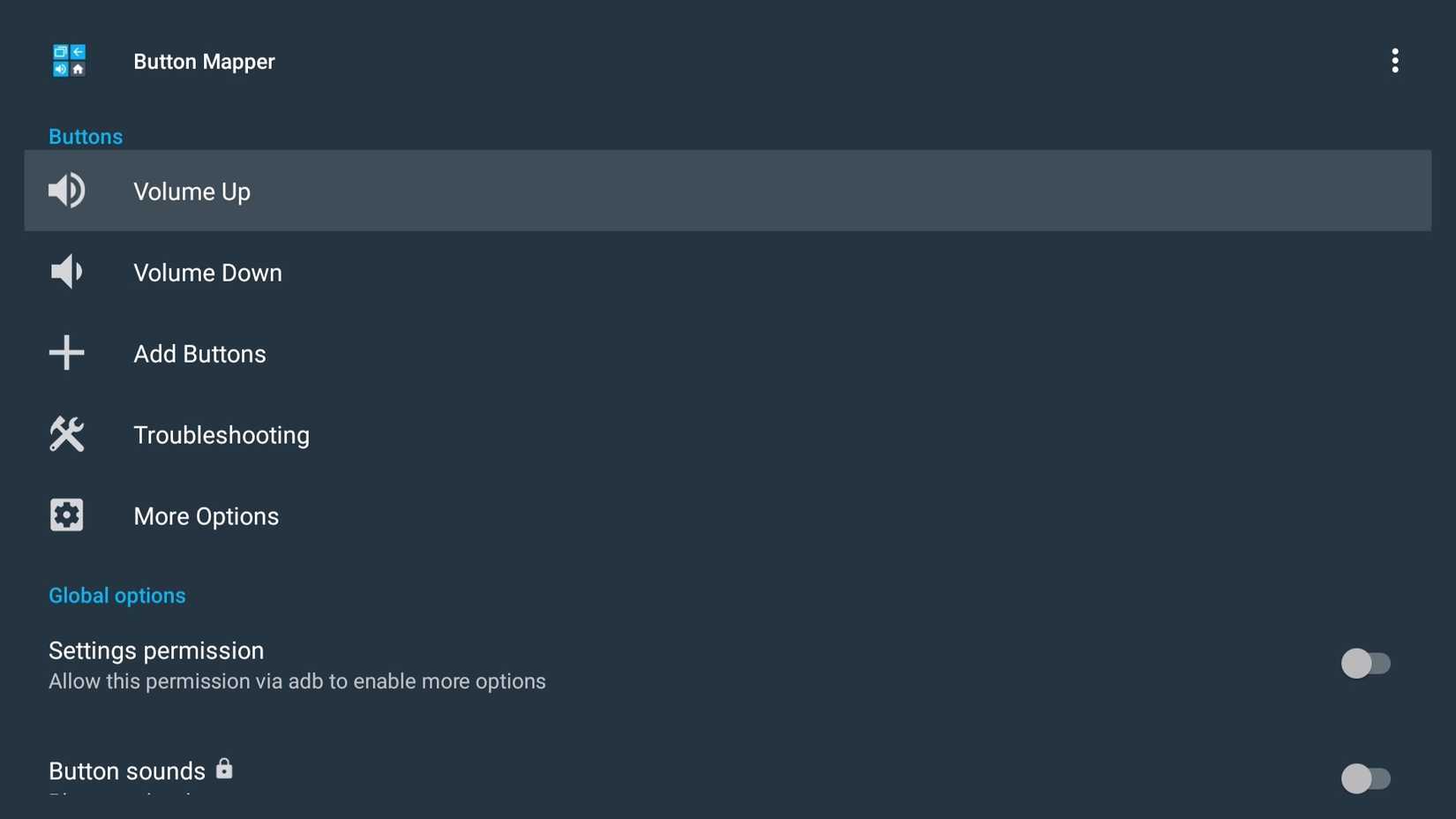
می توانید در نسخه رایگان برنامه به اکثر گزینه های اصلی بازسازی دسترسی پیدا کنید. با این حال ، اگر می خواهید انعطاف پذیری بیشتری داشته باشید و می خواهید دکمه های اضافی را باز کنید ، می توانید به نسخه Pro بروید.
3
لیست های تماشای را ایجاد و مدیریت کنید
پیگیری نمایش ها و فیلم هایی که می خواهید تماشا کنید می تواند یک دردسر باشد. خوشبختانه ، شما برای این کار به یکی از آن برنامه های لیست نگهبان شخص ثالث احتیاج ندارید. Google TV یک لیست تماشای یکپارچه ارائه می دهد که تمام محتوای ذخیره شده شما را در یک مکان جمع می کند. به جای اینکه بخاطر یادآوری آنچه هفته گذشته چشم شما را به خود جلب کرد ، می توانید به سرعت آن را در تلویزیون یا حتی از طریق تلفن خود پیدا کنید.
یک لیست تماشای به شما امکان می دهد فیلم ها ، نمایش ها و حتی فیلم های YouTube را در لیست شخصی ذخیره کنید که دسترسی به هر زمان آسان است. هنگامی که زمان استراحت است ، دیگر نیازی نیست که از طریق توصیه ها بی وقفه حرکت کنید – همه انتخاب های خود را در یک نقطه آماده خواهید کرد.
افزودن محتوا ساده است. هنگام مرور Google TV ، یک عنوان را انتخاب کرده و روی دکمه Watchlist ضربه بزنید. اگر قبلاً چیزی را تماشا کرده اید ، به تماشای آن ضربه بزنید تا لیست خود را به روز نگه دارید. همچنین می توانید لیست تماشای خود را از برنامه Google TV Mobile مدیریت کنید.
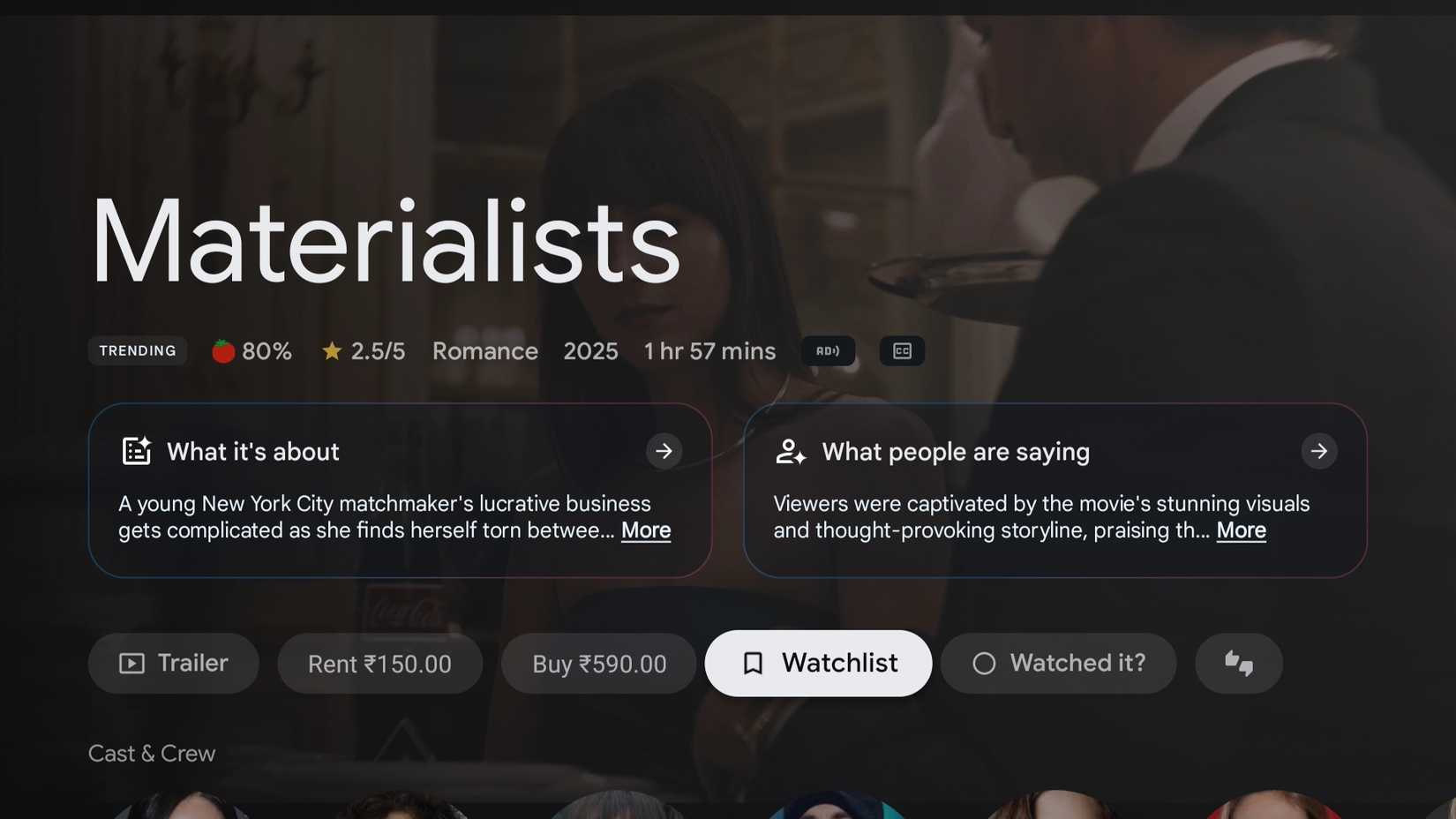
برای مشاهده یا مدیریت لیست تماشای خود ، برگه کتابخانه را در تلویزیون یا برنامه خود باز کنید. در اینجا ، می توانید مواردی را که تماشا کرده اید حذف کنید ، عناوین را مرتب کنید یا مستقیماً به چیزی که ذخیره کرده اید پرش کنید.
2
از حالت فقط برنامه ها استفاده کنید
پیدا کردن آنچه باید تماشا کنیم ، چالشی است که بسیاری از ما هر از گاهی با آن روبرو هستیم. به طور پیش فرض ، صفحه اصلی Google TV شما محتوای روند ، توصیه ها و انتخاب های برجسته ای را نشان می دهد که به شما کمک می کند تا تصمیم بگیرید. اگرچه این می تواند مفید باشد ، اگر ترجیح می دهید هیچ پیشنهادی یا توصیه ای در صفحه اصلی خود مشاهده نکنید ، حالت فقط برنامه ها راه حل است.
حالت فقط برنامه ها تمام توصیه های شخصی ، آگهی ها و محتوای برجسته Google را حذف می کند. این صفحه اصلی شما را با یک شبکه تمیز فقط از برنامه های نصب شده شما رها می کند. به این ترتیب ، شما می توانید بدون پیمایش ردیف های گذشته از پیشنهادات ، مستقیماً به خدماتی که در واقع استفاده می کنید پرش کنید. همچنین باعث کاهش حواس پرتی می شود و می تواند ناوبری را سرعت بخشد.
برای فعال کردن این حالت ، به تنظیمات> حساب ها و نمایه بروید و نمایه خود را انتخاب کنید. سپس ، برنامه فقط برنامه ها را انتخاب کنید و برای تأیید انتخاب کنید.
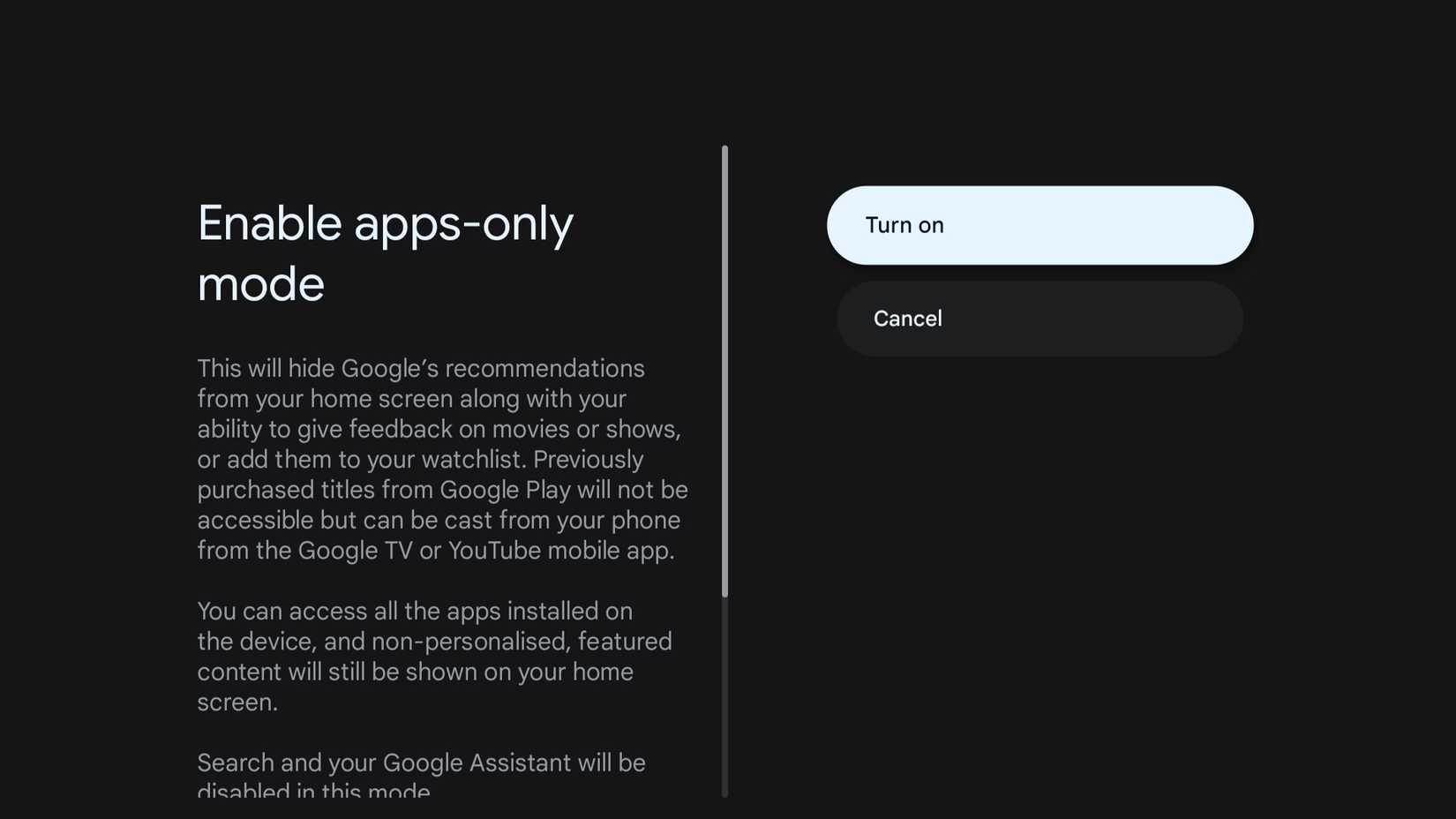
یک زن و شوهر از تجارت وجود دارد که باید در نظر داشته باشید. فعال کردن این حالت دستیار Google را غیرفعال می کند ، بنابراین شما قادر به استفاده از دستورات صوتی نخواهید بود. همچنین دسترسی مستقیم به فروشگاه بازی را مستقیماً در تلویزیون شما حذف می کند. با این وجود ، برای کسانی که سادگی را ارزیابی می کنند ، مزایا از این محدودیت ها فراتر می رود.
1
پروفایل های جداگانه ای برای همه تنظیم کنید
تلویزیون چیزی است که به طور معمول توسط کل خانواده به اشتراک گذاشته می شود ، این بدان معنی است که عادات مشاهده یک شخص می تواند بر توصیه های دیگران تأثیر بگذارد. به عنوان مثال ، اگر از مستندها لذت می برید ، اما شریک زندگی شما از K-Dramas لذت می برد ، صفحه اصلی ممکن است مانند یک ترکیب عجیب و غریب از هر دو به نظر برسد ، و هیچ یک از شما یک تجربه شخصی واقعاً پیدا نمی کنید.
Google TV این کار را با پروفایل های کاربر حل می کند. هر پروفایل با توصیه های خود ، لیست تماشای و پاسخ های دستیار Google همراه است ، بنابراین هر شخص می بیند که محتوا با عادات مشاهده خود مطابقت دارد.
اگر افراد کوچک در خانه دارید ، می توانید یک پروفایل اختصاصی بچه ها نیز ایجاد کنید. این توصیه های مناسب سن را ارائه می دهد ، به شما امکان می دهد برنامه ها را مسدود یا حذف کنید و شامل کنترل هایی برای تنظیم محدودیت زمان صفحه نمایش می شود. این تضمین می کند که کودکان می توانند بدون تأثیر بر توصیه های شما با خیال راحت تماشا کنند.
برای ایجاد نمایه در Google TV ، به تنظیمات> حساب ها و نمایه> افزودن حساب بروید. از آنجا با حساب Google مناسب وارد شوید یا مشخصات کودک را ایجاد کنید. پس از افزودن ، می توانید بین پروفایل ها مستقیماً از صفحه اصلی تغییر دهید.
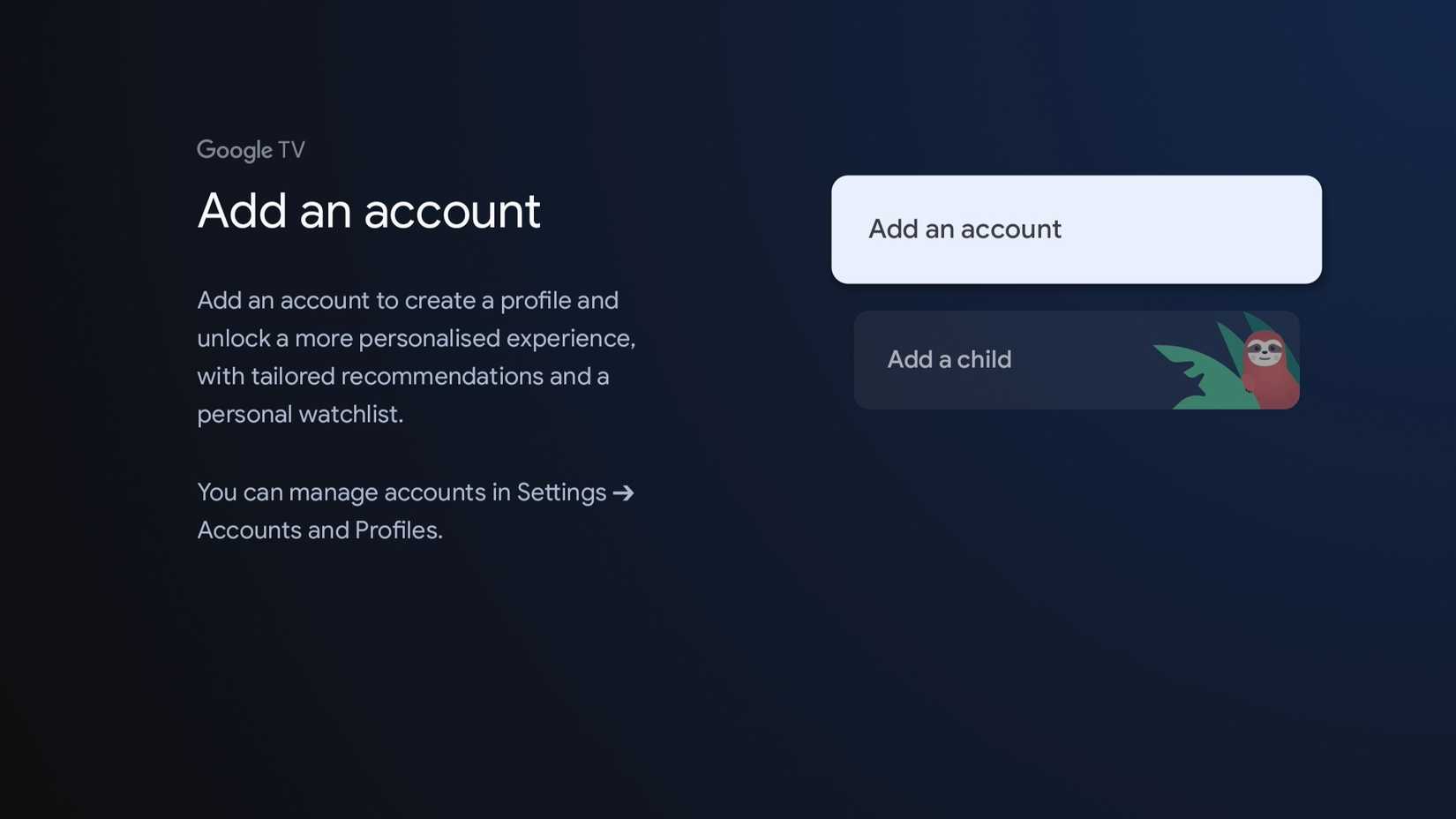
استفاده از Google TV روزانه یک چیز است ، اما استفاده از آن به معنای استفاده از ویژگی های پنهان آن است. ابزارهای تحت پوشش در بالا فقط شروع هستند. همچنین می توانید برنامه های شخص ثالث را که عملکرد تلویزیون شما را تقویت می کند ، کشف کنید و یا حتی به منوی گزینه های مخفی توسعه دهنده برای ترفندهای پیشرفته دسترسی پیدا کنید.